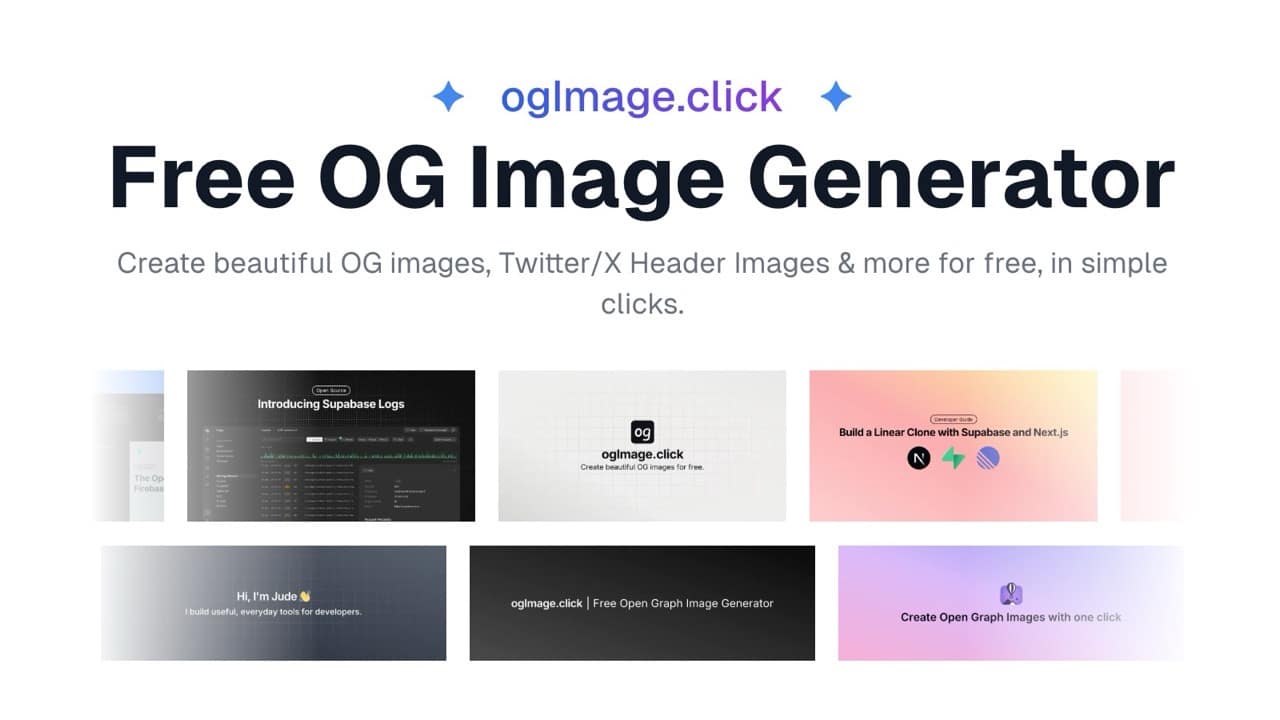
ogImage.click 是近期發現的一款免費 OG(Open Graph)圖片產生器,什麼是 OG 標籤呢?這是 Facebook 在 2010 年公布的一種網頁中繼標籤,用意是在社群媒體、即時通訊軟體分享連結時可以帶入更多資訊,例如網頁標題、連結、內容描述和縮圖,時至今日已成為每個網頁的標準配備。如果你是使用第三方服務,通常不用自行設定 HTML 代碼。
透過 ogImage.click 可以快速製作美觀的網頁 Open Graph 圖片,也能生成 X(Twitter)個人頁面首圖或是適用於網誌的文章首圖,這項工具特性是預設就有多種不同的模板,快速切換預覽、將相關資訊帶入後就能轉為圖片,更棒的是它有提供繁體中文、簡體中文和日文的思源黑體(Noto Sans)字型,使用中文不會出現亂碼,製作出來的效果也很理想!
ogImage.click 預設有漸層背景效果,也能設定純色、網格疊加效果、雜訊和色彩漸變方向等選項,如果你剛好需要一張文章或是網頁的首圖,ogImage.click 是非常方便的工具,協助使用者生成看起來很專業、美觀的首圖,分享到社群網站或即時通訊軟體時就能呈現出更好的效果,同時也更容易提高點擊和曝光率。
網站名稱:ogImage.click
網站鏈結:https://ogimage.click/
使用教學
開啟 ogImage.click 產生器後先從左上角切換不同類型的模板:Open Graph、Twitter / X 和 Blog,主要模板都是集中在 Open Graph 這一區塊,選好後再從下方選擇版型,就會將預設內容和樣式帶入最底下的編輯器。
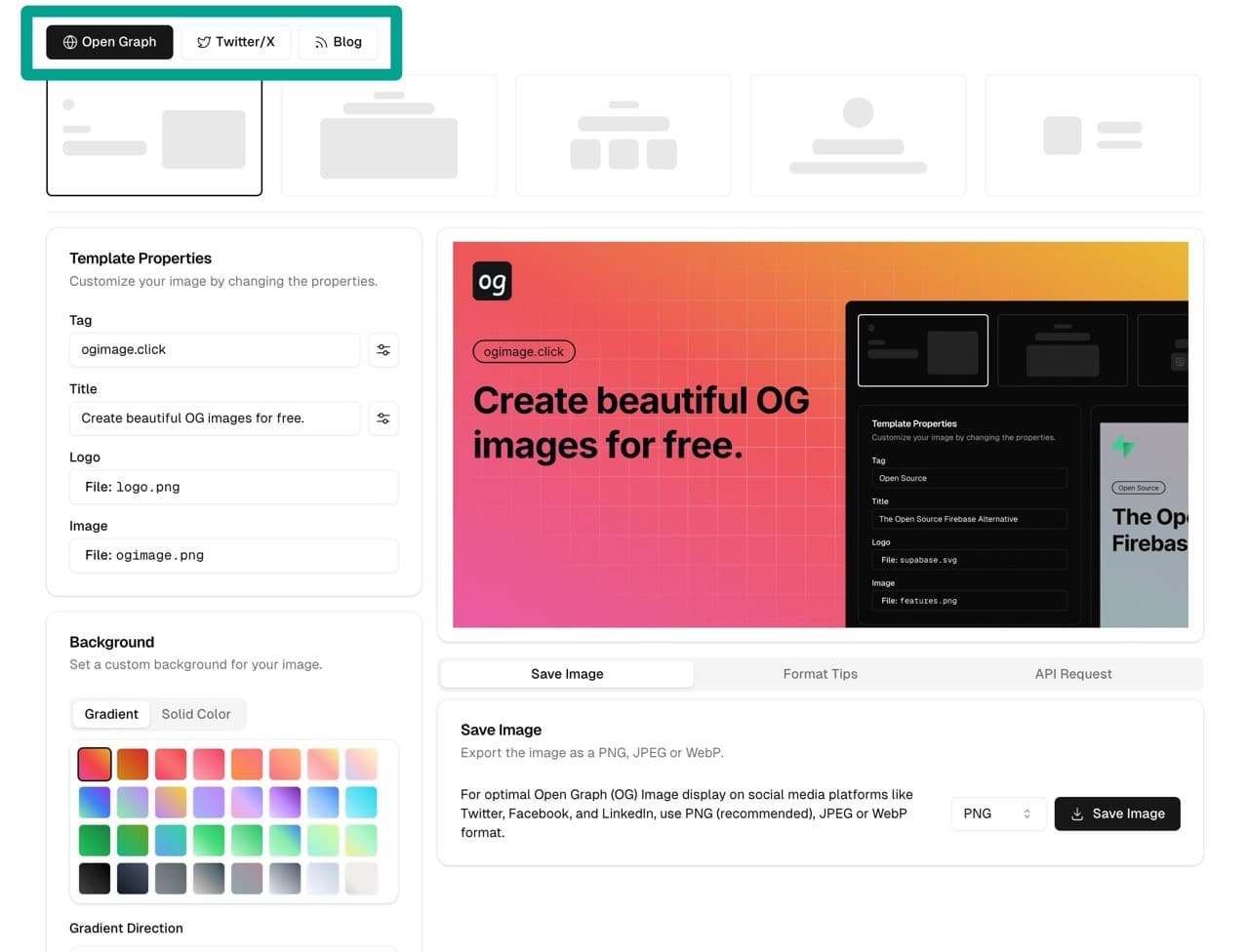
不同的類別會顯示不一樣的設計排版,不過整體來說其實大同小異,從左邊「模板屬性」進行修改即可。
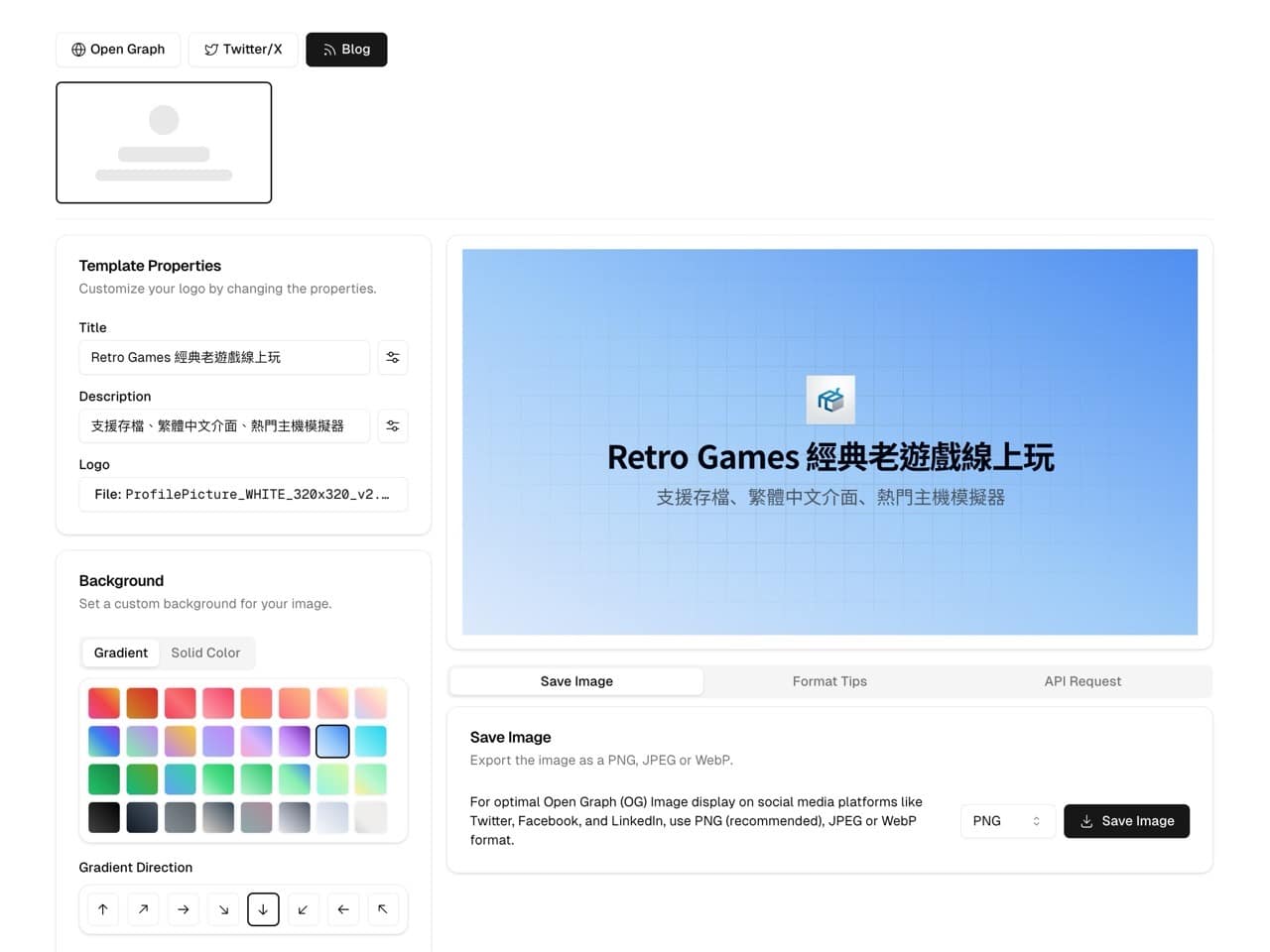
在輸入中文時可能會發現右側預覽圖無法正常顯示(如下圖圈選範圍),只要去切換中文字型就能解決。
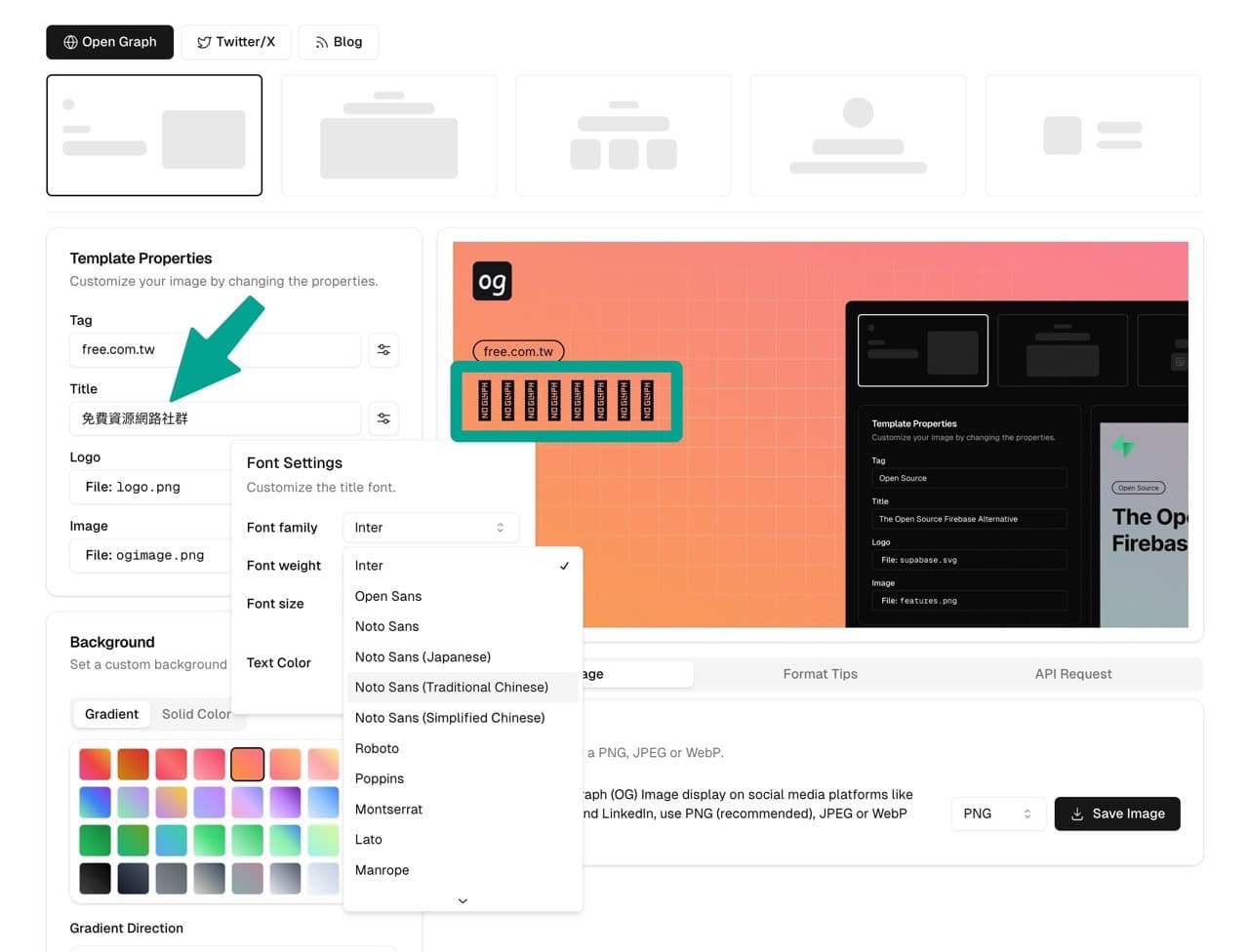
修正中文顯示問題
點選欄位右側的自訂功能,找到「Font family」選擇「Noto Sans(Traditional Chinese)」使用思源黑體就可以正確顯示中文,其他還有支援簡體中文、日文的字型,套用後效果還不錯,看起來也很清晰、易讀性高。
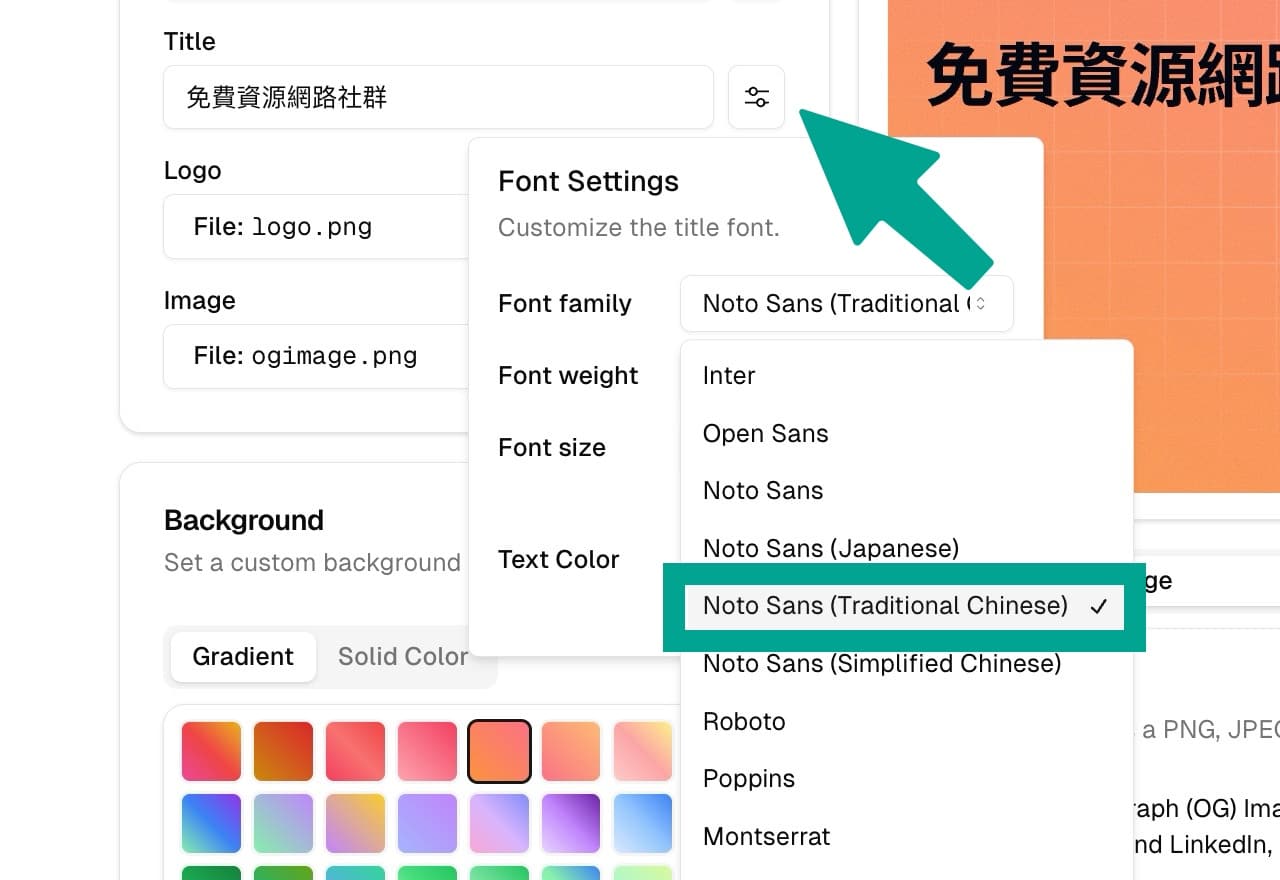
編輯器左下角「Background」用於設定圖片背景,預設是帶有網格效果的漸層背景,自行切換成其他配色、純色、漸層方向、雜訊等等,在「Grid Overlay」還能設定網格疊加效果,看起來更有專業軟體製作出來的感覺。
點選後快速將設計帶入目前的預覽功能,也可調整網格樣式、配色、不透明度和模糊半徑,點選會即時更新預覽。
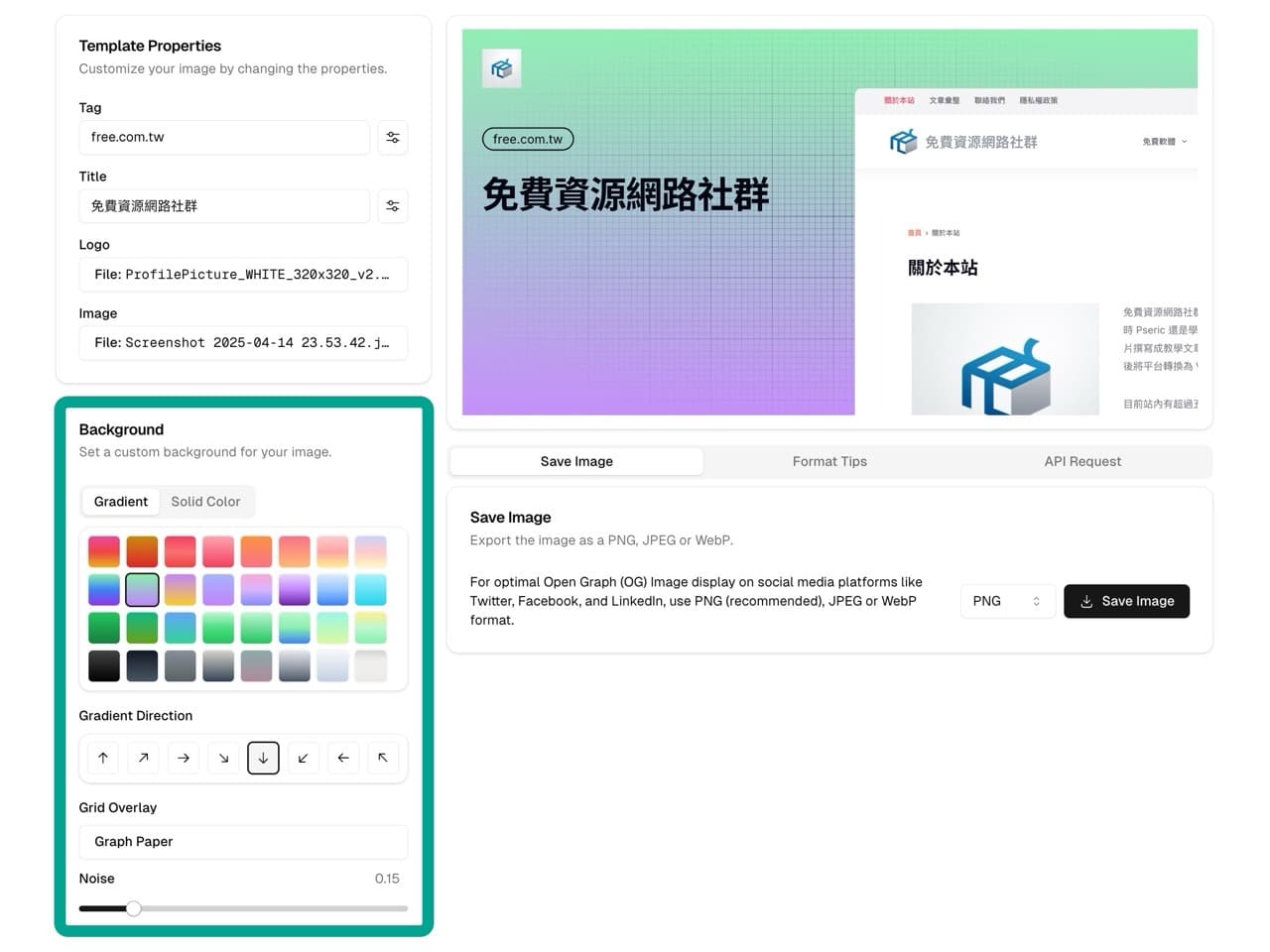
最後點選右下角「Save Image」就能將圖片下載、保存使用,支援 PNG、JPEG 和 WebP 三種格式。
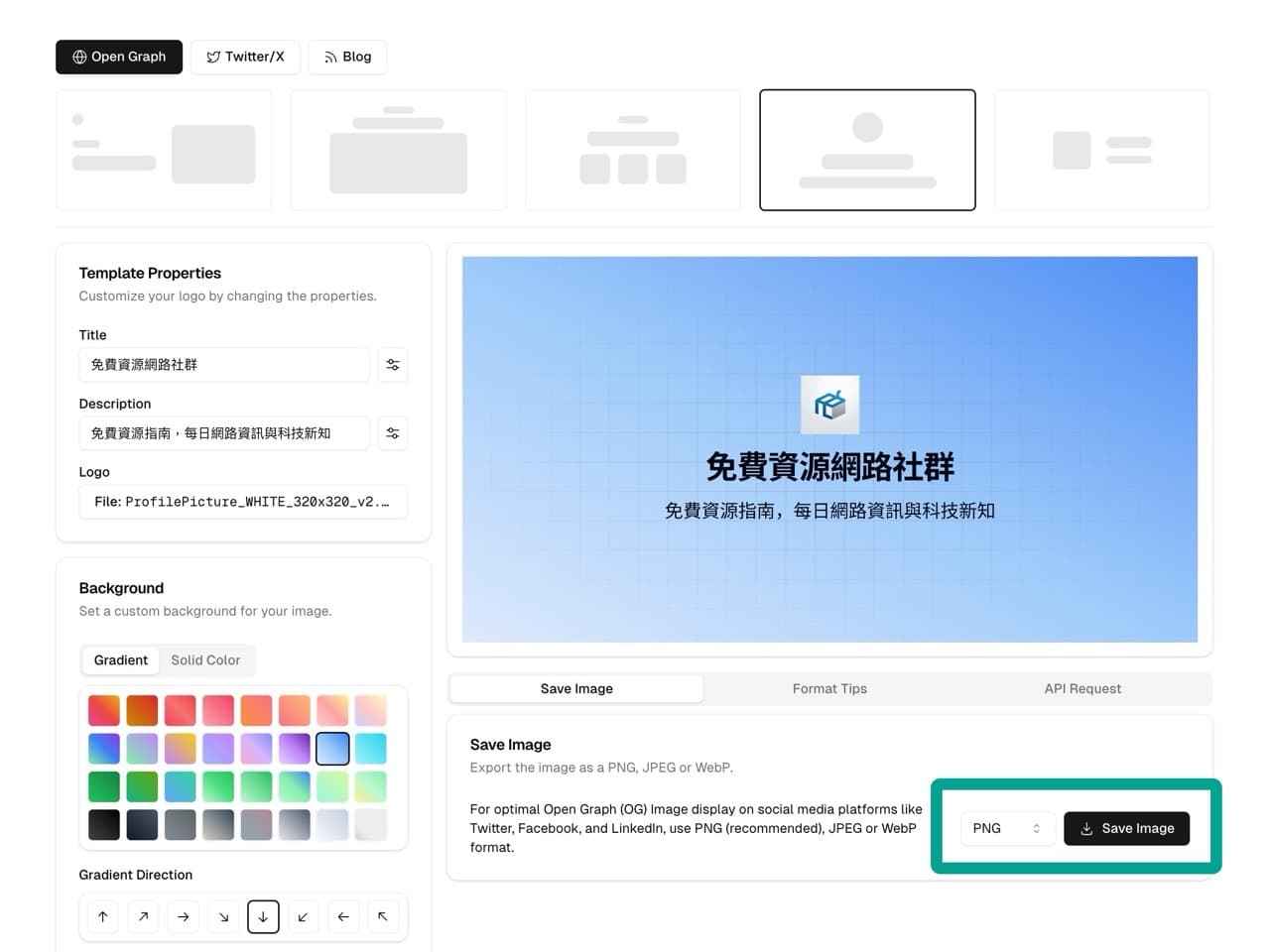
如果要使用於網頁成為 Open Graph 圖片,網頁最下方還會有簡單的程式碼範例,只要照著範例修改圖片路徑、加入至網頁 HTML 後就完成設定,當然也可以直接使用於社群平台或是文章首圖,其實都相當合適。
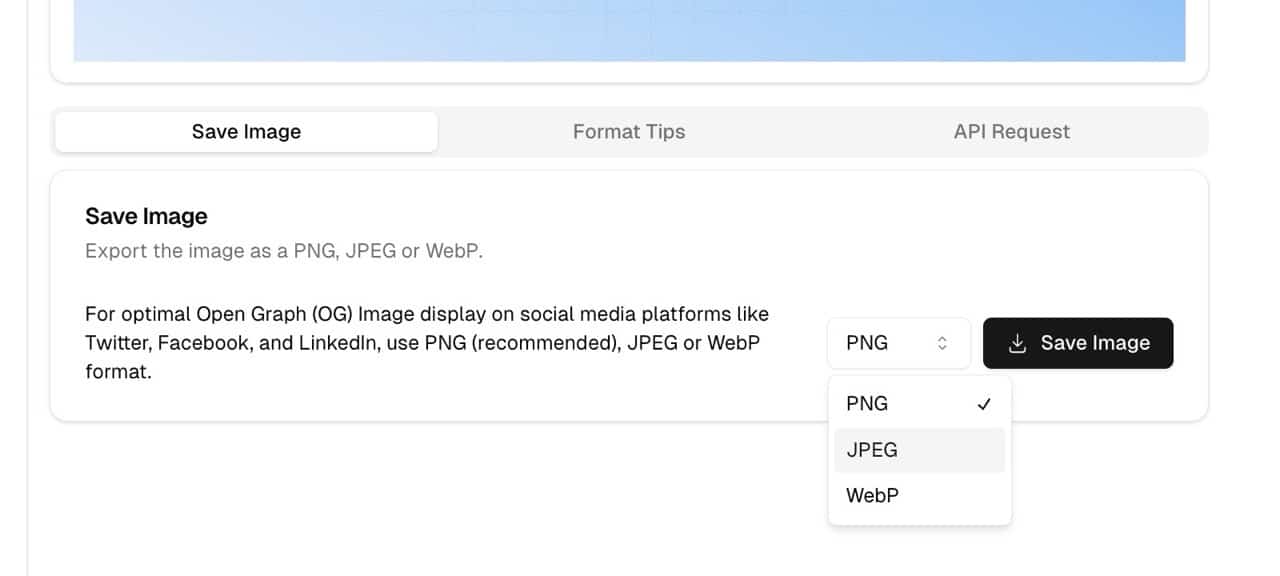
值得一試的三個理由:
- 支援繁體中文字型顯示,不會出現亂碼,製作中文圖片也能兼具設計感與可讀性
- 內建多款版型、漸層與網格背景設定,讓使用者快速產出美觀首圖
- 圖片能輕鬆應用於網頁或社群平台,提高點擊率與曝光度








